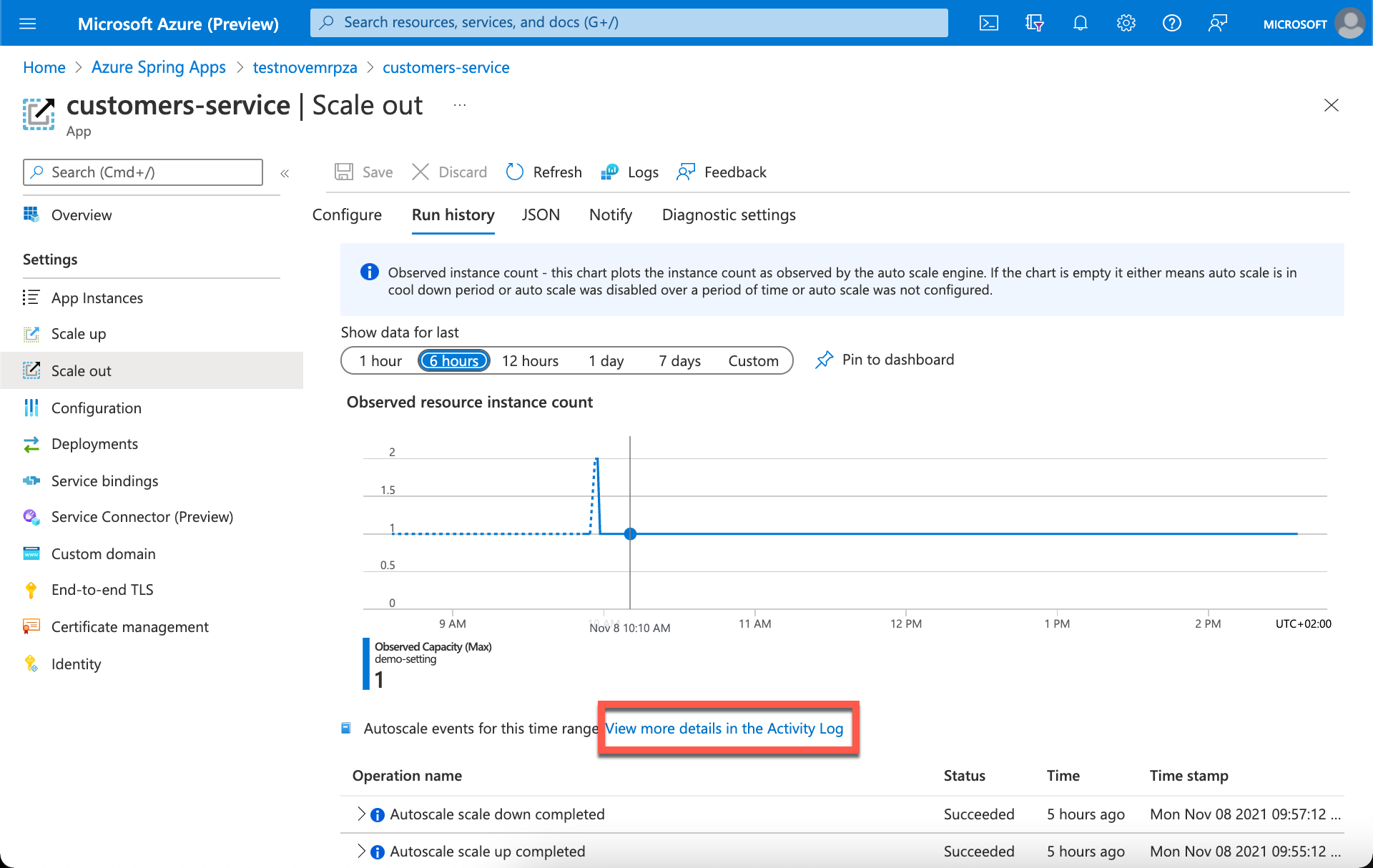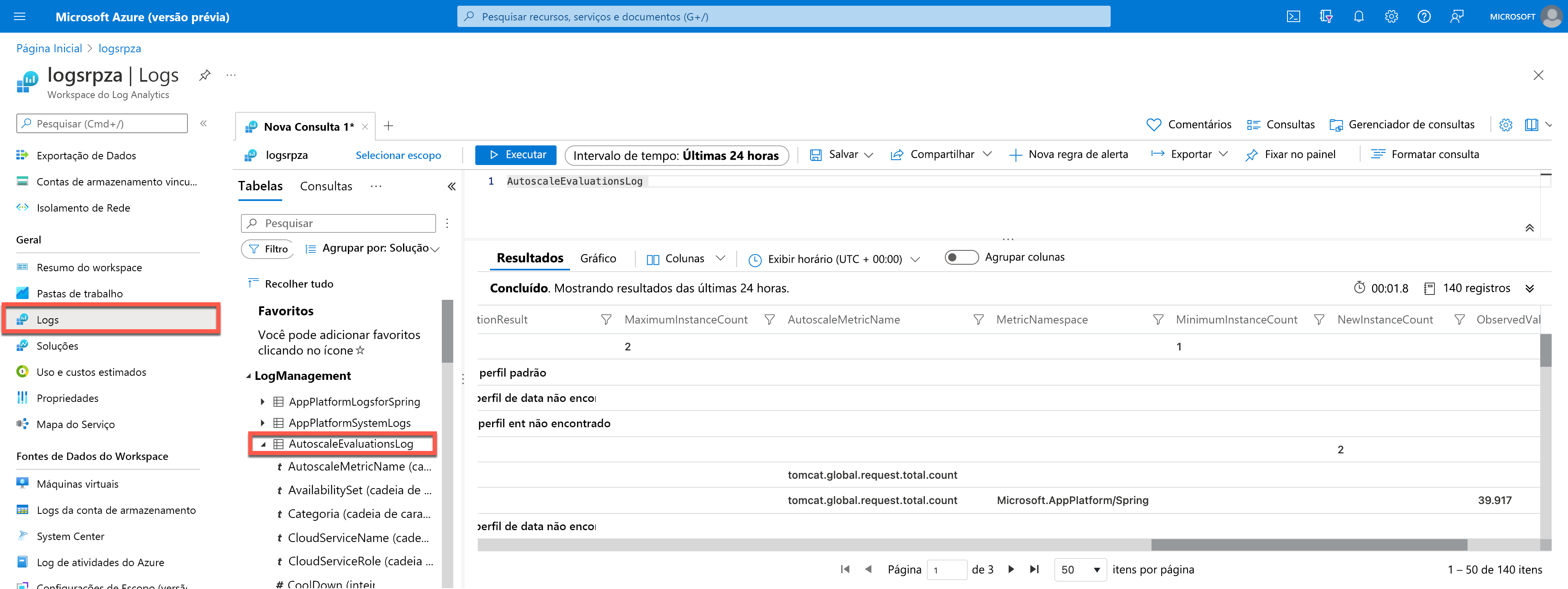Exercício – Monitoramento do dimensionamento automático
Neste exercício, você usa o Log Analytics para consultar eventos de dimensionamento automático para o seu aplicativo de exemplo.
Monitorar o dimensionamento automático do aplicativo com o Log Analytics
Para melhor validar as ações de avaliação e dimensionamento, use o Log Analytics. No aplicativo de exemplo, encaminhamos seus logs de dimensionamento automático para os Logs do Azure Monitor (Log Analytics) por meio de um workspace do Log Analytics criado com a configuração do aplicativo de exemplo.
Importante
O tempo de ingestão de dados de log no Azure Monitor pode ser de até 15 minutos. Se você não encontrar dados no Log Analytics, poderá levar mais tempo para ingerir os dados de log dos Aplicativos Spring do Azure.
Noções básicas de eventos de dimensionamento automático
Na tela de configuração do dimensionamento automático, navegue até a guia Histórico de execuções para ver as ações mais recentes.
A guia também mostra a alteração na Capacidade observada ao longo do tempo. Para obter mais detalhes sobre todas as ações de dimensionamento automático, inclusive operações como atualizar/excluir, exibir o log de atividades e filtrar por operações.
Em seguida, usamos o Log Analytics para se aprofundar nos eventos de dimensionamento automático.
Usar o Log Analytics para solucionar problemas de eventos de escala
No portal do Azure, abra o workspace do Log Analytics no seu grupo de recursos. Esta etapa define o escopo inicial para um workspace do Log Analytics, de modo que sua consulta selecione de todos os dados nesse workspace. Se você selecionar Logs no menu de um recurso do Azure, o escopo será definido como somente os registros desse recurso.
No menu à esquerda, selecione Logs.
O lado esquerdo da tela inclui a guia Tabelas, na qual você pode inspecionar as tabelas disponíveis no escopo atual.
Expanda a solução de Gerenciamento de Log e localize a tabela AutoscaleEvaluationsLog. Expanda a tabela para ver o esquema ou posicione o cursor sobre o nome da tabela para mostrar mais informações sobre ela.
Escrever uma consulta Kusto
Vamos escrever uma consulta usando a tabela AutoscaleEvaluationsLog. Clique duas vezes no nome dela para adicioná-la à janela de consulta. Digite também o nome diretamente na janela. Você pode até mesmo obter o IntelliSense que ajuda a concluir os nomes das tabelas no escopo atual e os comandos do KQL (Linguagem de Consulta Kusto).
Essa consulta é a consulta mais simples que podemos escrever. Ela só retorna todos os registros em uma tabela. Execute-o selecionando o botão Executar ou pressionando SHIFT + ENTER no teclado com o cursor posicionado em qualquer lugar do texto da consulta.
AutoscaleEvaluationsLog
O número de registros retornados pela consulta aparece no canto inferior direito. Para obter mais exercícios sobre consultas de dimensionamento automático KQL, confira a unidade Resumo no final deste módulo.